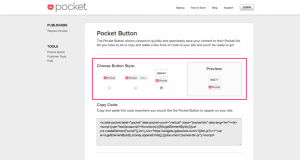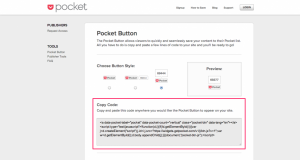Pocket Button の設置方法
スポンサーリンク
Pocketとは、Web上で見つけた気になる記事を簡単に格納する「ポケット」を提供してくれるWebサービスのことです。ブラウザーやアプリから気になる記事をポケットし、それらの記事をスマホ(iPhone、Android)やブラウザーから「あとで読む」ことができます。
ここでは、公式サイトから提供されている記事をポケットするボタン「Pocket Button」の設定方法を紹介します。
その他の「Pocketの使い方」はこちらを参考にしてください。
» Pocket の使い方
「Pocket」は大変便利で使いやすいので、最近では「ツイッター」や「はてなブックマーク」に並ぶ?人気サービスになり、利用者もかなり増えているようです。
サイトやブログ運営者はユーザーの利便性、リピーター確保のために「Pocket Button」を設置したほうがいいかもしれませんね!
スポンサーリンク
Pocketボタンの設置
「Pocket」の公式サイトへサクセスします。
» http://getpocket.com/publisher/button
まず、ボタンのスタイルを選択します。スタイルは3つあるので、右にあるプレビュー(Preview)を確認しながら、お好みのスタイルを選択します。
次に「Copy Code」の枠内にあるコードをコピーします。
コードは「HTML」と「Javascript」からなります。
「HTML」は、ボタンを設置したい場所に配置します。
<a data-pocket-label="pocket" data-pocket-count="vertical" class="pocket-btn" data-lang="en"></a>
「Javascript」は、</body>の前に配置すればいいでしょう(ページの読み込み速度が少し速くなるため)。
<script type="text/javascript">!function(d,i){if(!d.getElementById(i)){var j=d.createElement("script");j.id=i;j.src="https://widgets.getpocket.com/v1/j/btn.js?v=1";var w=d.getElementById(i);d.body.appendChild(j);}}(document,"pocket-btn-js");</script>
これで設定完了です。簡単ですね!
スポンサーリンク